Autor:
Helen Garcia
Loomise Kuupäev:
18 Aprill 2021
Värskenduse Kuupäev:
1 Juuli 2024

Sisu
Teie Nintendo 3DS on võimas mänguplatvorm. Piisavalt võimas, et saaksite mängida oma lemmikmänge oma NES -konsoolilt. Kuigi klassikaliste mängude emulaatorid muutuvad arvutites üha populaarsemaks, toetab teie Nintendo 3DS ka sarnast tarkvara, millele lisandub NES -mängudega ühilduvus.
Sammud
Meetod 1: 2: meetod R4
 1 Niisiis, alustame. Nintendo 3DS jaoks on teil vaja R4i kuldkaarti. On kaarte, mille tootjad väidavad end ühilduvat uute Nintendo 3DS süsteemidega, kuid ainult mõned neist töötavad tegelikult. Töökaardi tagamiseks veenduge, et saate originaalse R4 Goldi kaardi, mitte klooni, millel on kleebis, mis ütleb, et see on tõeline kaart. Võib -olla peaksite vaatama www.r43ds.org
1 Niisiis, alustame. Nintendo 3DS jaoks on teil vaja R4i kuldkaarti. On kaarte, mille tootjad väidavad end ühilduvat uute Nintendo 3DS süsteemidega, kuid ainult mõned neist töötavad tegelikult. Töökaardi tagamiseks veenduge, et saate originaalse R4 Goldi kaardi, mitte klooni, millel on kleebis, mis ütleb, et see on tõeline kaart. Võib -olla peaksite vaatama www.r43ds.org  2 Kui olete oma R4i Gold kaardi kätte saanud, haarake SD -kaart ja minge R4i Gold ametlikule veebisaidile. Allalaadimiste kataloogis näete kõigi saadaolevate püsivara versioonide loendit. Laadige alla uusim versioon. Saidi lingid on järjestatud, alustades uutest ja lõpetades vanadega, nii et vajalik link on esimesel kohal.
2 Kui olete oma R4i Gold kaardi kätte saanud, haarake SD -kaart ja minge R4i Gold ametlikule veebisaidile. Allalaadimiste kataloogis näete kõigi saadaolevate püsivara versioonide loendit. Laadige alla uusim versioon. Saidi lingid on järjestatud, alustades uutest ja lõpetades vanadega, nii et vajalik link on esimesel kohal.  3 Laadige tarkvara oma arvutisse ja pidage meeles, kuhu faili salvestasite. Kui kasutate Firefoxi brauserit, salvestatakse failid vaikimisi kausta Allalaadimised, välja arvatud juhul, kui olete muidugi seda seadet muutnud. Igal juhul veenduge, et teate, kuhu fail on salvestatud, siis näete, miks seda vaja on.
3 Laadige tarkvara oma arvutisse ja pidage meeles, kuhu faili salvestasite. Kui kasutate Firefoxi brauserit, salvestatakse failid vaikimisi kausta Allalaadimised, välja arvatud juhul, kui olete muidugi seda seadet muutnud. Igal juhul veenduge, et teate, kuhu fail on salvestatud, siis näete, miks seda vaja on.  4 Laadige alla arhiveerija tasuta või prooviversioon (arhiveerimistarkvara). Kui olete selle alla laadinud, installige programm oma arvutisse. Arhiveerija võimaldab teil töötada laienditega .zip ja .rar. Pärast installimist ei pea te arvutit taaskäivitama, seega minge otse kausta, kuhu tarkvara varem salvestasite.
4 Laadige alla arhiveerija tasuta või prooviversioon (arhiveerimistarkvara). Kui olete selle alla laadinud, installige programm oma arvutisse. Arhiveerija võimaldab teil töötada laienditega .zip ja .rar. Pärast installimist ei pea te arvutit taaskäivitama, seega minge otse kausta, kuhu tarkvara varem salvestasite. 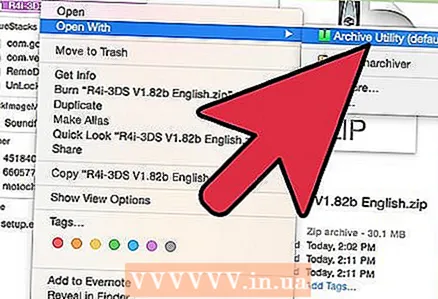 5 Topeltklõpsake hiire vasakut nuppu .rar laiendiga faili ikoonil ja see avaneb arhiveerija abil. Arhiivi sisu arvutisse kopeerimiseks peaksite valima valiku „Väljavõte arhiivist”. Vaikimisi ekstraheerib arhiveerija failid arhiivist arhiiviga sama nimega kausta. See tarkvara on vajalik, kuna ilma selleta ei tunta teie R4i Gold kaarti ära, kui lülitate oma Nintendo 3DS -i sisse.Allalaaditud tarkvara "ütleb" Nintendo 3DS -ile, et olete kaardi sisestanud, ja töötab ka kaardi menüüsüsteemi või failihalduri kaudu. Kujutage ette, et teie tarkvara töötab nutitelefonis nagu opsüsteem. Ilma operatsioonisüsteemita ei lülitu nutitelefon sisse, ei saa juurdepääsu menüüdele ja rakendustele. Tarkvara R4i töötab teie kaardiga samamoodi.
5 Topeltklõpsake hiire vasakut nuppu .rar laiendiga faili ikoonil ja see avaneb arhiveerija abil. Arhiivi sisu arvutisse kopeerimiseks peaksite valima valiku „Väljavõte arhiivist”. Vaikimisi ekstraheerib arhiveerija failid arhiivist arhiiviga sama nimega kausta. See tarkvara on vajalik, kuna ilma selleta ei tunta teie R4i Gold kaarti ära, kui lülitate oma Nintendo 3DS -i sisse.Allalaaditud tarkvara "ütleb" Nintendo 3DS -ile, et olete kaardi sisestanud, ja töötab ka kaardi menüüsüsteemi või failihalduri kaudu. Kujutage ette, et teie tarkvara töötab nutitelefonis nagu opsüsteem. Ilma operatsioonisüsteemita ei lülitu nutitelefon sisse, ei saa juurdepääsu menüüdele ja rakendustele. Tarkvara R4i töötab teie kaardiga samamoodi.  6 Nintendo 3DS -i NES -emulaator kannab nime NesDS. See on entusiastide kirjutatud tasuta programm, mis töötab täpselt nagu arvuti emulaatorid. Selle leiate otsides saidilt google.com märksõnadega „lae alla NesDS”. Seal on palju veebisaite, kust saate emulaatori alla laadida. Valige ükskõik milline saidil pakutavatest. Arvuti või Nintendo 3DS -i nakatumise oht puudub.
6 Nintendo 3DS -i NES -emulaator kannab nime NesDS. See on entusiastide kirjutatud tasuta programm, mis töötab täpselt nagu arvuti emulaatorid. Selle leiate otsides saidilt google.com märksõnadega „lae alla NesDS”. Seal on palju veebisaite, kust saate emulaatori alla laadida. Valige ükskõik milline saidil pakutavatest. Arvuti või Nintendo 3DS -i nakatumise oht puudub.  7 Kui olete tarkvara ja emulaatori alla laadinud, kopeerige need mikro -SD -kaardile. Selleks vajate R4i kaardiga kaasas olevat micro SD -kaardi lugejat / kirjutajat. Sisestage mikro -SD -kaart USB -adapterisse ja kasutage oma arvuti mis tahes saadaolevat USB -porti. Mikro -SD -kaart kuvatakse arvuti ekraanil kaasaskantava kettana.
7 Kui olete tarkvara ja emulaatori alla laadinud, kopeerige need mikro -SD -kaardile. Selleks vajate R4i kaardiga kaasas olevat micro SD -kaardi lugejat / kirjutajat. Sisestage mikro -SD -kaart USB -adapterisse ja kasutage oma arvuti mis tahes saadaolevat USB -porti. Mikro -SD -kaart kuvatakse arvuti ekraanil kaasaskantava kettana.  8 Aeg tarkvara micro SD -kaardile üle kanda. Tarkvara on menüü süsteem. Siin on, mida peate tegema, et Nintendo 3DS oma R4i Gold kaardi ära tunda ning NES -emulaatori ja mängud alla laadida. Liikuge kausta, kust failid arhiivist välja võtsite. Peate need failid mikro -SD -kaardile kopeerima. On väga oluline veenduda, et te pole tarkvarafailide kausta teisaldanud. Peaksite avama tarkvara kausta, mis sisaldab mitmeid faile ja kaustu. Valige kõik kaustad ja failid ning kopeerige need micro SD -kaardi juurkataloogi. Juurkataloog on failiruum, mida näete, kui topeltklõpsate määratud tähte.
8 Aeg tarkvara micro SD -kaardile üle kanda. Tarkvara on menüü süsteem. Siin on, mida peate tegema, et Nintendo 3DS oma R4i Gold kaardi ära tunda ning NES -emulaatori ja mängud alla laadida. Liikuge kausta, kust failid arhiivist välja võtsite. Peate need failid mikro -SD -kaardile kopeerima. On väga oluline veenduda, et te pole tarkvarafailide kausta teisaldanud. Peaksite avama tarkvara kausta, mis sisaldab mitmeid faile ja kaustu. Valige kõik kaustad ja failid ning kopeerige need micro SD -kaardi juurkataloogi. Juurkataloog on failiruum, mida näete, kui topeltklõpsate määratud tähte. 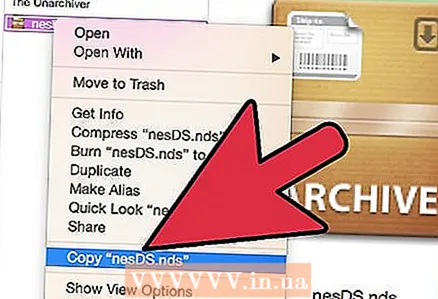 9 Järgmine samm on teha sama NesDS -iga. Lihtsalt kopeerige fail nesds.nds kataloogist Allalaadimised mikro -SD -kaardi juurkataloogi. Tarkvara- ja emulaatorifailid peavad asuma SD -kaardi juurkataloogis. Kui panete NesDS -i kausta, ei laadita seda. Samuti saate kopeerida NES -mänge. Failide korrastamiseks on soovitatav luua SD -kaardile mängude jaoks eraldi kaust.
9 Järgmine samm on teha sama NesDS -iga. Lihtsalt kopeerige fail nesds.nds kataloogist Allalaadimised mikro -SD -kaardi juurkataloogi. Tarkvara- ja emulaatorifailid peavad asuma SD -kaardi juurkataloogis. Kui panete NesDS -i kausta, ei laadita seda. Samuti saate kopeerida NES -mänge. Failide korrastamiseks on soovitatav luua SD -kaardile mängude jaoks eraldi kaust.  10 Kui olete kõik failid SD -kandjale üle kandnud, sisestage see R4i Gold kaardile.
10 Kui olete kõik failid SD -kandjale üle kandnud, sisestage see R4i Gold kaardile. 11 Ühendage R4i Gold oma Nintendo 3DS -iga nagu iga 3DS -mängukaart. Lülitage digiboks sisse ja oodake menüü laadimist. Selles näete valikute hulgas R4i Goldi. Selle valimiseks vajutage nuppu A või puudutage sõrmega puuteekraanil olevat ikooni. Pärast seda valige menüüst R4i valik "mäng". Kui näete NesDS -faili, klõpsake seda puuteekraanil või vajutage nuppu A ja emulaator käivitub.
11 Ühendage R4i Gold oma Nintendo 3DS -iga nagu iga 3DS -mängukaart. Lülitage digiboks sisse ja oodake menüü laadimist. Selles näete valikute hulgas R4i Goldi. Selle valimiseks vajutage nuppu A või puudutage sõrmega puuteekraanil olevat ikooni. Pärast seda valige menüüst R4i valik "mäng". Kui näete NesDS -faili, klõpsake seda puuteekraanil või vajutage nuppu A ja emulaator käivitub.  12 Viimane samm oma lemmik NES -mängude mängimiseks Nintendo 3DS -is. Kui lõite kausta NES või Mängud, kuvatakse need loendis. Vajutage nuppu A ja kuvatakse kausta sisu. Kõik mängud on saadaval Nintendo 3DS -is.
12 Viimane samm oma lemmik NES -mängude mängimiseks Nintendo 3DS -is. Kui lõite kausta NES või Mängud, kuvatakse need loendis. Vajutage nuppu A ja kuvatakse kausta sisu. Kõik mängud on saadaval Nintendo 3DS -is.
Meetod 2/2: Nintendo eShopi kasutamine
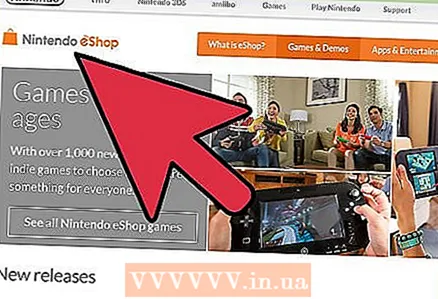 1 Kontrollige, kas tasuta NES -mängud on teile saadaval.
1 Kontrollige, kas tasuta NES -mängud on teile saadaval.- Kui külastasite e -poodi enne 11. augustit 2011, on teile antud Nintendo suursaadiku tiitel, mis annab teile juurdepääsu 10 tasuta NES -mängule ja GameBoy Advance'ile. Neid saab alla laadida e -poe menüüst "Teie allalaadimised".
- Need, kes tellisid ette Kid Icarus: Uprisingi, saavad tasuta koodi Kid Icaruse klassikalisele 3DS-versioonile. Sisestage see kood e -poodi.
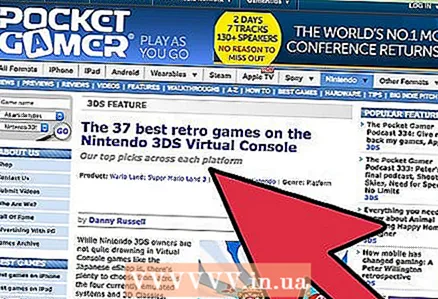 2 Kui teile ei anta suursaadiku tiitlit, on mõned 3D Classic NES mängud ostmiseks saadaval. Kuid kõigepealt tasub koguda Nintendo punkte.
2 Kui teile ei anta suursaadiku tiitlit, on mõned 3D Classic NES mängud ostmiseks saadaval. Kuid kõigepealt tasub koguda Nintendo punkte.  3 Pärast punktide teenimist minge 3DS virtuaalse konsooli mängude kataloogi ja leidke 3DS Classics mängud, mida soovite osta.
3 Pärast punktide teenimist minge 3DS virtuaalse konsooli mängude kataloogi ja leidke 3DS Classics mängud, mida soovite osta. 4 Laadige mängud alla ja nautige!
4 Laadige mängud alla ja nautige!
Näpunäiteid
- Veenduge, et tarkvara kopeerimise ajal oleks arvutis mikro -SD -kaart
- Laadige alati alla uusim tarkvara. Varasemad versioonid ei tööta Nintendo 3DS -iga
- Laadige kindlasti alla R4 3DS -kaardi õige tarkvaraversioon. Sageli laadivad kasutajad alla programmi vale versiooni, kuid usuvad, et probleem seisneb kaardi probleemis.Kontrollige alati kaardil olevat kleebist ja allalaaditud tarkvara versiooni.



